Rappelez-vous QTTabBar? L'outil qui permet la navigation par onglets dans l'explorateur Windows? Malheureusement, à l'époque (à l'été 2009), il y avait quelques problèmes mineurs tels que l'apparition d'une erreur lorsque le menu de l'outil de bureau était fermé et certains problèmes avec la fenêtre de dialogue du bouton Appliquer. QTTabBar a récemment été mis à jour (après presque 2 ans) et a parcouru un long chemin. QTTabBar 2.0 Quelques corrections de bugs, une barre d’outils mise à jour, et plus d’options de personnalisation pour le rendre meilleur que jamais.
Comme auparavant, vous devrez vous déconnecter etvous reconnecter après avoir installé QTTabBar, après quoi vous pouvez l'activer en cliquant avec le bouton droit de la souris sur la barre d'outils de l'Explorateur Windows. La sélection de l’option QTTabBar permet d’activer et de désactiver la navigation par onglets. Vous pouvez éventuellement activer les barres d’outils avec boutons en sélectionnant Barre de boutons et Bar polyvalent.
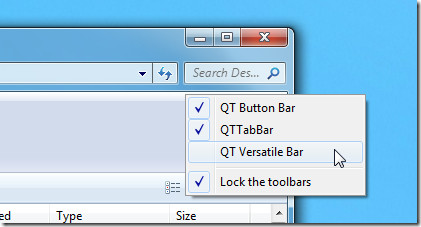
Pour ouvrir un répertoire ou un lecteur système dans un onglet séparé, choisissez Nouvel onglet du menu contextuel.
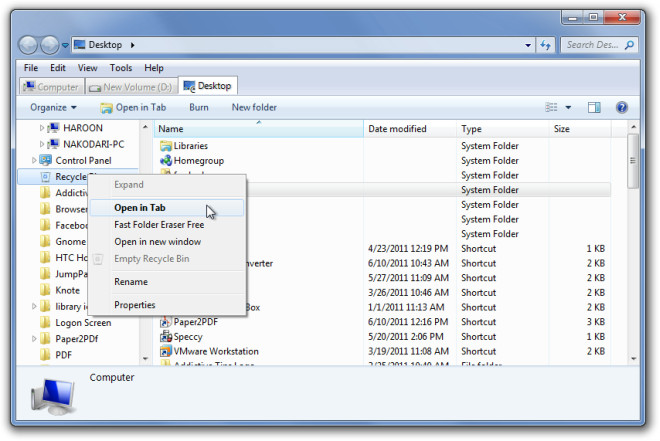
La barre d’outils boutonnée a maintenant plus d’options que la version précédente. Les nouveaux boutons de fermeture des onglets permettent de fermer les onglets actuels, droit, gauche. Un bouton à la Paramètres Un menu a également été ajouté pour fournir un accès instantané aux options de configuration.
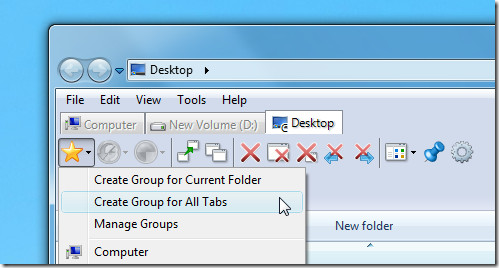
Vous pouvez accéder aux options de personnalisation depuis le Paramètres bouton ou en double-cliquant sur le WindowsBarre d'outils de l'explorateur. À partir de là, vous pouvez activer un raccourci clavier pour toute fonction, y compris les onglets de fermeture, de réouverture, de commutation et de clonage. De même, vous pouvez configurer les attributs des deuxième, troisième et quatrième onglets en personnalisant l'emplacement de l'onglet à l'ouverture, le menu des sous-dossiers et les propriétés du groupe d'onglets. Auparavant, QTTabBar rencontrait des problèmes avec les systèmes d'exploitation 64 bits lorsque des frappes de touche étaient utilisées pour effectuer des tâches. Ce problème a maintenant été résolu.
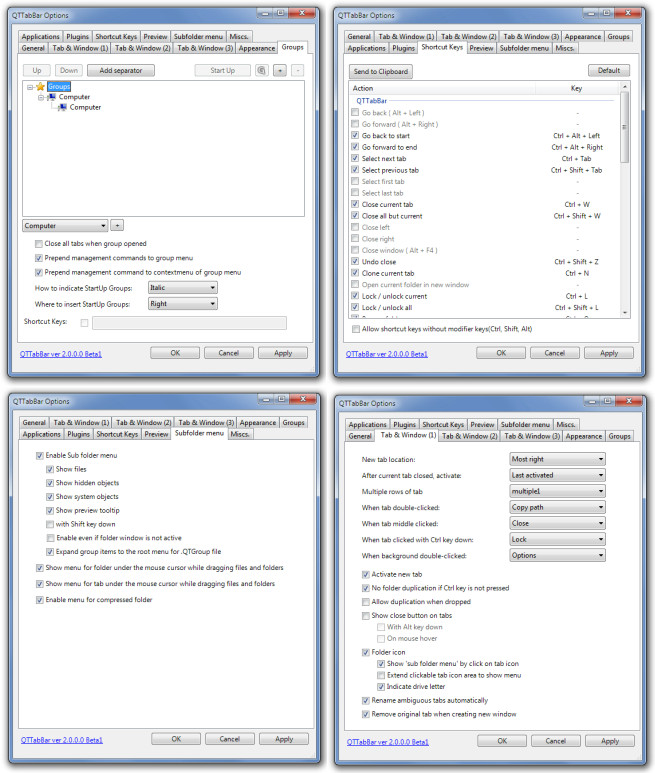
Dans la version mise à niveau, vous êtes susceptible deexpérimentez moins de changements visibles et plus de corrections sous le capot, ce qui rend QTTabBar plus fiable qu'auparavant. Cela fonctionne sur Windows XP, Windows Vista et Windows 7.
Télécharger QTTabBar


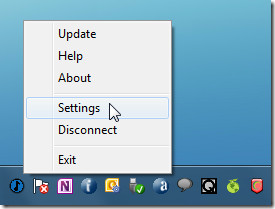










commentaires